Antag att det finns ett kommando som du vill köra flera gånger. Det finns flera viktiga skäl till att du kan behöva köra ett kommando upprepade gånger, så du vill vara säker på att ett visst kommando ger rätt utgång varje gång det körs. Ju mer du kör ett kommando manuellt, desto större säkerhet får du varje gång du kör kommandot.
Men hur gör man detta programmatiskt? Det finns flera metoder som kan användas för att köra samma kommando flera gånger, liksom för att verifiera utmatningen från det upprepade kommandot. Den här artikeln visar hur du skapar ett repeterbart kommando med Linux Mint 20 som värdoperativsystem.
Metoder för att upprepa kommandon i Linux Mint 20
Följande avsnitt visar två metoder som du kan använda för att köra samma kommando flera gånger med ett Bash-skript i Linux Mint 20.
Metod 1: Upprepa ett kommando med "för" -slingan i Bash
Den första metoden för att köra samma kommando flera gånger med ett Bash-skript i Linux Mint 20 implementeras med "for" -slingan. Exempelskriptet visas i följande bild. Du kan kopiera detta skript till valfri Bash-fil.

I det här skriptet har vi skapat en enkel "for" -slinga som itererar genom en lista som innehåller objekt från 1 till 5, vilket innebär att "for" -slingan har totalt fem iterationer. I dessa fem iterationer kommer vårt önskade kommando att utföras med varje iteration, eller fem gånger.
Här specificerade vi att kommandot "date" skulle köras "5" gånger. Detta kommando visar aktuellt systemdatum och tid i terminalen. Du kan använda valfritt annat kommando i stället för "datum" -kommandot.
Vi ville också att vår produktion skulle visas efter varje "1" sekund. För att tjäna detta ändamål använde vi kommandot "sömn" med ett sömnintervall på "1", men du kan öka sömnintervallet enligt dina önskemål. Du kan till och med öka eller minska antalet iterationer av "for" -slingan, beroende på hur många gånger du vill utföra kommandot.
Kör detta Bash-skript med följande kommando:
$ bash Multiple.sh
Resultatet av ovanstående Bash-skript visas i följande bild. Utgången innehåller aktuellt systemdatum och tid vid "5" olika intervaller, vilket innebär att vårt "datum" -kommando har utförts framgångsrikt för det angivna antalet iterationer.
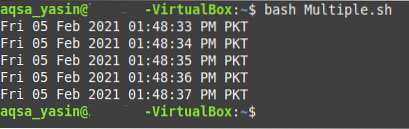
Metod 2: Upprepa ett kommando med "while" -slingan i Bash
Den andra metoden för att upprepa ett kommando flera gånger med ett Bash-skript i Linux Mint 20 implementeras med "while" -slingan. Exempelskriptet visas i följande bild. Du kan kopiera detta skript till valfri Bash-fil.
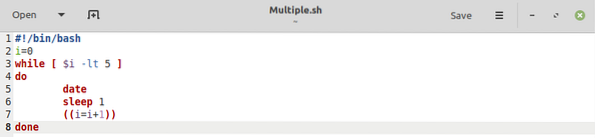
I detta skript initialiseras variabeln "i" med värdet "0.”Denna variabel fungerar som iterator för“ while ”-slingan. Då är det itererande villkoret för "while" -slingan att värdet på variabeln "i" är mindre än "5.”Inom denna slinga har vi ett” datum ”-kommando som tjänar samma syfte som kommandot som används i metod 1.
Detta kommando följs av kommandot "sömn". Detta kommando skriver ut utdata efter ett visst intervall, vilket är "1" sekund, i detta fall. Slutligen kommer vi att öka värdet på iteratorn "i" med hjälp av "+1" ökande notation.
Resultatet av vårt Bash-skript visas i följande bild. Denna utgång innehåller det aktuella systemdatumet och tiden med fem olika intervall, vilket innebär att kommandot "datum" har utförts framgångsrikt för det angivna antalet iterationer. Den här gången har vi uppnått detta mål genom att implementera "while" -slingan istället för "for" -slingan.
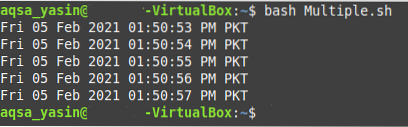
Slutsats
Idag lärde du dig att istället för att manuellt köra ett kommando flera gånger kan du skriva ett Bash-skript för att förenkla den här uppgiften. Med hjälp av slingorna "för" eller "medan" i ett Bash-skript kan du enkelt uppnå funktionaliteten att köra ett kommando flera gånger. Den här artikeln visade dig hur du upprepar kommandon med båda metoderna medan du kör kommandot "date" upprepade gånger. Vi använde också kommandot "sömn" i båda våra exempelskript så att det var lättare att visualisera effekten av det repetitiva "datum" -kommandot eftersom värdet på "sekunder" kommer att ändras varje gång detta kommando körs.
På samma sätt kan du köra valfritt kommando flera gånger med något av de Bash-skript som vi delade med dig idag när du arbetar i Linux Mint 20. Jag hoppas att den här guiden hjälper dig att köra samma kommando flera gånger i Linux.
 Phenquestions
Phenquestions


